È possibile monitorare le visualizzazioni nell'hub Qlik Cloud Analytics e in Qlik Sense Mobile SaaS, in modo da visualizzare i grafici senza aprire alcuna app.
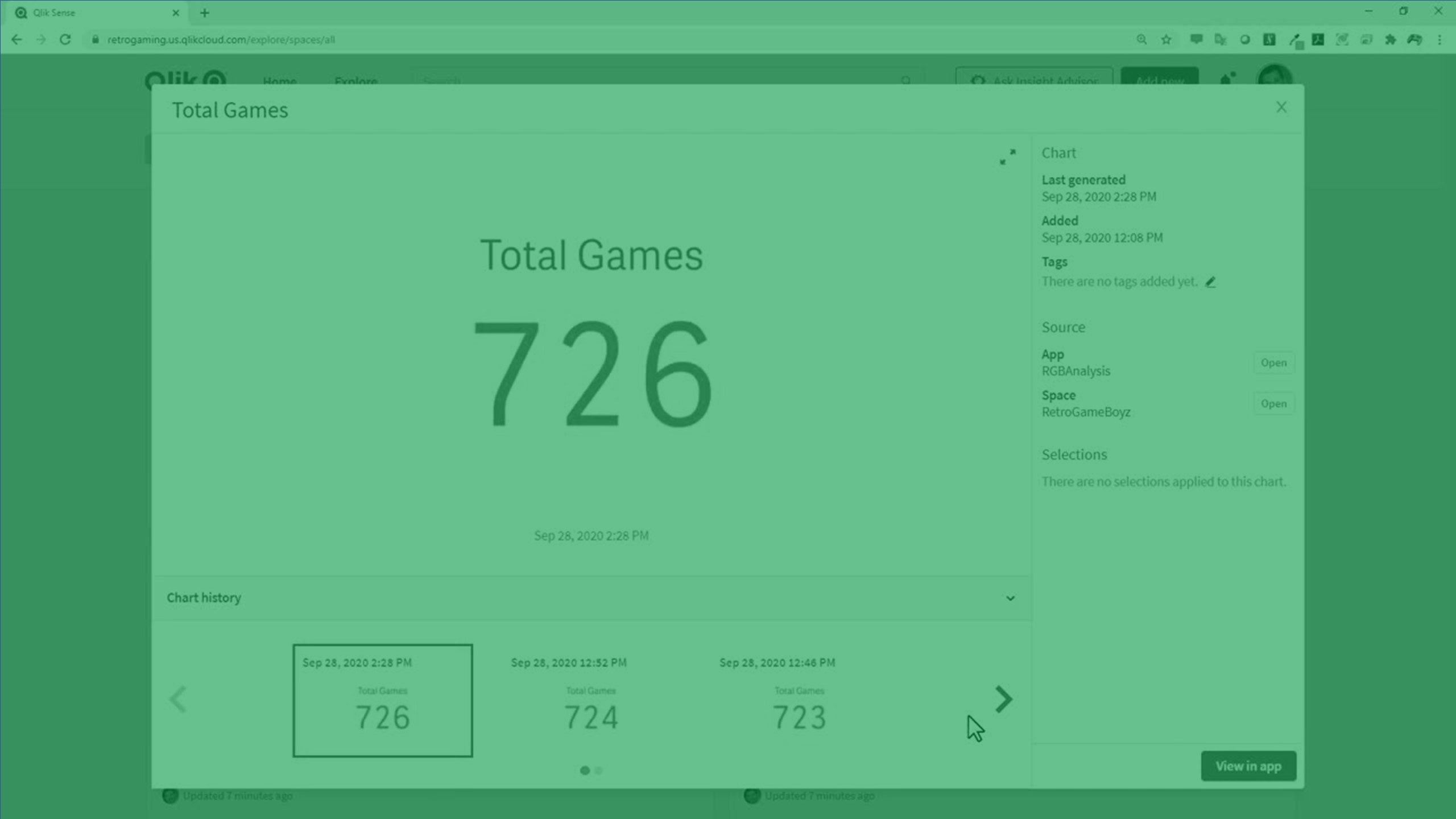
È possibile selezionare una visualizzazione e aggiungerla al proprio spazio personale nell'hub. È possibile aggiungere visualizzazioni da entrambi i fogli e da Advisor informazioni strategiche. Le visualizzazioni aggiunte in questo modo sono presenti in Grafici personali nella sezione Home dell'hub o in Catalogo: filtro impostato su Grafici. Qualsiasi selezione applicata alla visualizzazione viene mantenuta quando viene aggiunta all'hub. La visualizzazione monitorata si aggiorna ogni volta in cui l'app sorgente viene ricaricata.
Visualizzazione nell'hub
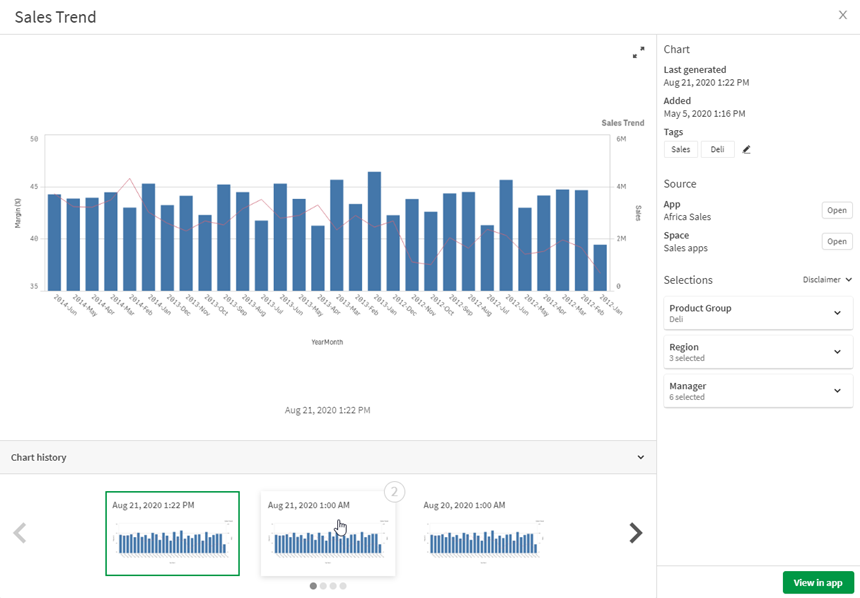
Quando si apre un grafico nell'hub, il grafico mostra l'ultima versione del grafico, dall'ultimo ricaricamento di dati nell'app sorgente. È possibile visualizzare il grafico, i dettagli del grafico e la cronologia.
Se si è aggiunta una visualizzazione da un'app a cui non si ha più accesso, verrà visualizzata l'ultima versione della visualizzazione a cui si è avuto accesso.
Non è possibile effettuare selezioni nel grafico, ma è possibile visualizzare il grafico nell'app sorgente facendo clic su Visualizza nell'app. Ad esempio, si potrebbe voler applicare dei segnalibri o vedere come il grafico cambia in base alle nuove selezioni. Visualizza nell'app apre l'app sorgente nella visualizzazione con le selezioni applicate. Per i grafici generati in Advisor informazioni strategiche, Visualizza nell'app apre Advisor informazioni strategiche nel Foglio. In via opzionale è possibile visualizzare grafici aggiuntivi dalla stessa ricerca Advisor informazioni strategiche o analisi.
È possibile visualizzare l'ultima volta in cui il grafico è stato ricaricato, quando il grafico è stato creato, i tag, l'app sorgente e lo spazio. È possibile aprire l'app sorgente o lo spazio. Selezioni visualizza le selezioni applicate al grafico quando lo si è aggiunto all'hub.
La Cronologia grafici contiene le versioni precedenti del grafico. È possibile selezionare le versioni precedenti da visualizzare. È possibile visualizzare i grafici cronologici affiancati facendo clic su 2 su un altro grafico cronologico. È possibile fare clic su 1 su un grafico per visualizzare un grafico cronologico alla sinistra del grafico corrente. A ogni ricaricamento dei dati dell'app, una nuova versione viene aggiunta alla Cronologia. È possibile visualizzare le 10 versioni precedenti del grafico.
È possibile modificare il titolo del grafico facendo clic su di esso. È possibile modificare i tag facendo clic su .
Monitoraggio delle visualizzazioni nell'hub
Procedere come indicato di seguito:
- Fare clic con il pulsante destro del mouse su una visualizzazione e selezionare Monitora nell'hub.
In via opzionale, selezionare Archivia stato vista foglio per bloccare lo zoom e la posizione di scorrimento nel grafico monitorato.
Nota informaticaCon il cambiamento dei dati, questa opzione potrebbe far apparire i punti dati fuori dalla vista.
- In via opzionale, modificare il nome della visualizzazione.
- In via opzionale, aggiungere tag alla visualizzazione.
- Fare clic su Monitora.
Rimozione delle visualizzazioni dall'hub
Procedere come indicato di seguito:
- Nell'hub, su una visualizzazione, fare clic su
e selezionare Elimina.
- Fare clic su Elimina.
Limitazioni
Il monitoraggio delle visualizzazioni presenta i seguenti limiti:
- Non è possibile monitorare le seguenti visualizzazioni:
- Pulsante
Contenitore
Nota informaticaÈ possibile monitorare i singoli grafici nei contenitori.
- Casella di filtro
- Estensione Word cloud grafico
- Estensione Multi KPI
- Estensione Trellis container (Contenitore Trellis)
- Estensioni Dashboard bundle
- Estensioni personalizzate
- È possibile visualizzare i dati nei suggerimenti a comparsa quando si passa il mouse sui valori del grafico per i seguenti grafici:
- Grafico a barre
- Grafico bullet
- Grafico combinato
- Estensione Funnel grafico
- Istogramma
- KPI
- Grafico lineare
- Grafico Mekko
Grafico organizzazione
- Grafico a torta
- Estensione Sankey grafico
- Grafico a dispersione
- Grafico a cascata
- L'impostazione da destra a sinistra non è supportata nei grafici monitorati.
- Le selezioni dai segnalibri dinamici non sono supportate nei grafici monitorati. Le selezioni nella visualizzazione monitorata saranno le selezioni che sono state applicate nella visualizzazione quando è stata aggiunta all'hub.
- Le selezioni precedenti o successive dalle espressioni delle analisi di gruppo non sono supportate nei grafici monitorati.
- I valori variabili nei grafici monitorati vengono impostati e non vengono aggiornati se cambiano nell'app sorgente.
- I grafici all'interno dei suggerimenti a comparsa personalizzati non saranno inclusi nel suggerimento a comparsa quando si monitora una visualizzazione.
- Le visualizzazioni monitorate utilizzando dimensioni cicliche non possono scorrere le dimensioni nell'hub.
Se si applica un'ombreggiatura a un grafico nell'app, questa non viene visualizzata quando si monitora il grafico nell'hub.
Quando si monitorano le visualizzazioni nell'hub, si applicano le seguenti limitazioni tecniche. Questi limiti vengono verificati facendo clic su Monitora nell'hub. Se i limiti vengono superati, viene visualizzato un messaggio di errore. Se si verifica un problema, contattare un utente con l'autorizzazione Può modificare nell'app.
Le limitazioni specifiche sono elencate di seguito:
Numero massimo di campi nelle selezioni: 125
Numero massimo di valori di campo nelle selezioni: 150.000 valori di campo totali in uno o più campi
Numero massimo di stati alternati: 125
Numero massimo di patch: 100
Le patch sono proprietà o stili applicati nell'app. Ad esempio: Aggiunta di un ordinamento alla colonna di una tabella.
Numero massimo di variabili: 1.100
Dimensione massima dell'immagine: 4.000 x 4.000 pixel
Dimensione minima dell'immagine: 5 x 5 pixel per i grafici e 20 x 20 pixel per i fogli
